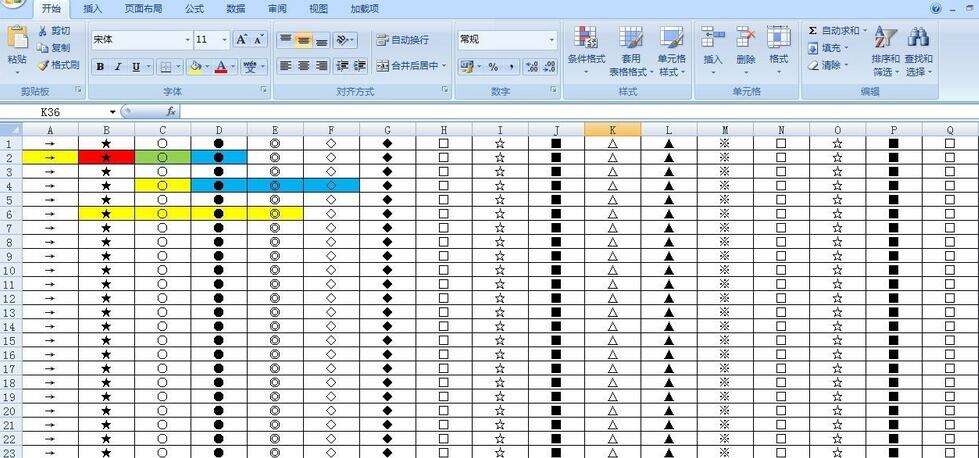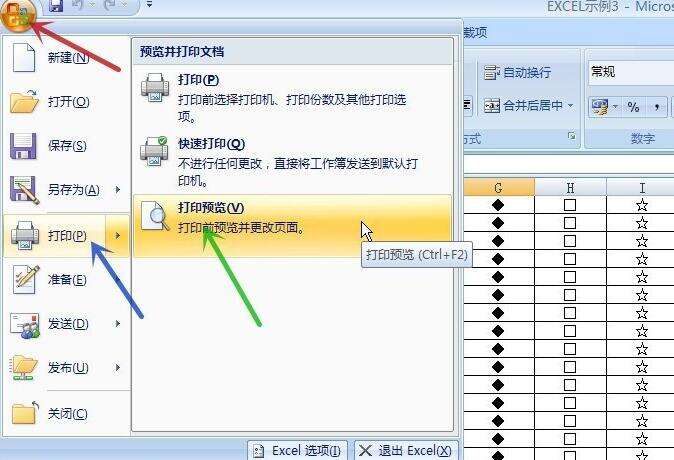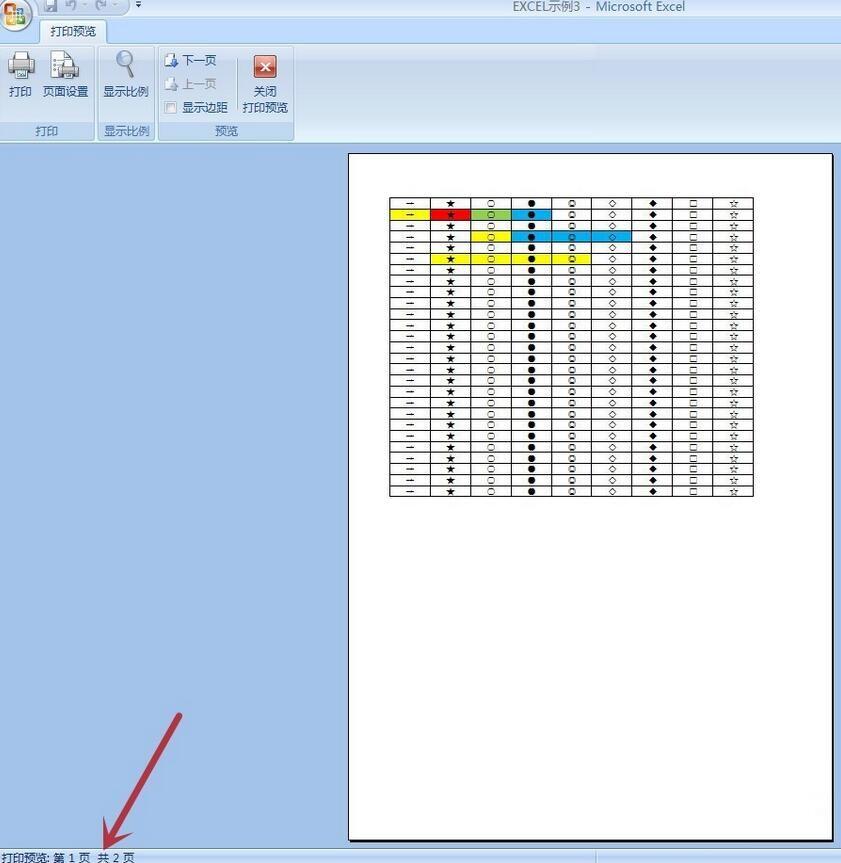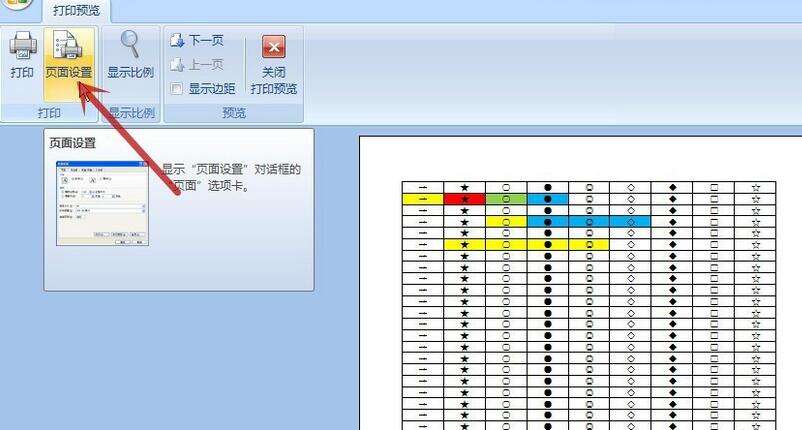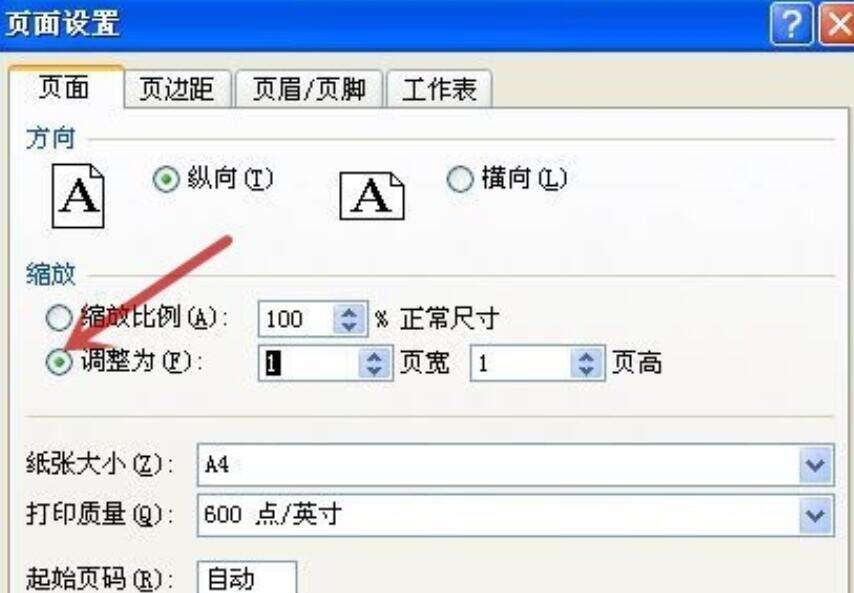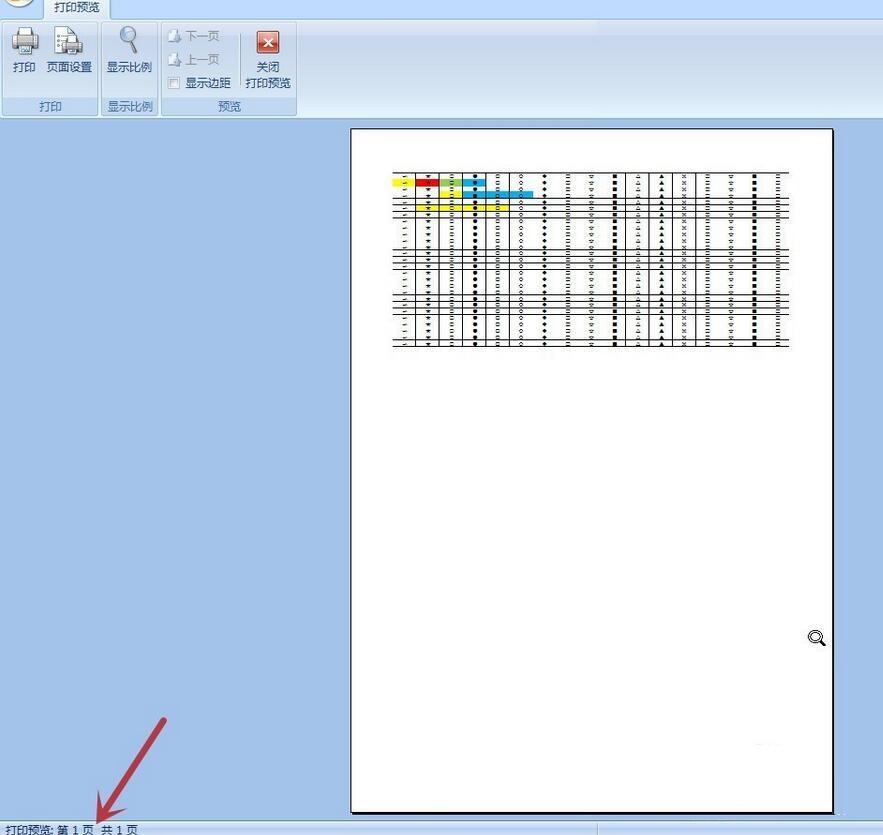Excel表格怎样缩小成一页打印 Excel表格快速缩小成一页打印教程
办公教程导读
收集整理了【Excel表格怎样缩小成一页打印 Excel表格快速缩小成一页打印教程】办公软件教程,小编现在分享给大家,供广大互联网技能从业者学习和参考。文章包含373字,纯文字阅读大概需要1分钟。
办公教程内容图文
打开一张示例的工作簿,可见表格中的数据列比较多
用鼠标左键单击左上角的“Office
按钮”(图中红色箭头所指),将鼠标指针移至“打印”(图中蓝色箭头所指),在弹出的菜单中,再点击“打印预览”(图中绿色箭头所指)
可见现在文档分成了两页来打印(图中红色箭头所指)
用鼠标左键单击“页面设置”(图中红色箭头所指)
在弹出的“页面设置”对话框中选取“调整为……”(图中红色箭头所指),再点击“确定”(图中蓝色箭头所指)
可见表格缩小成一页进行打印(图中红色箭头所指)。完成设置。
上文就讲解了Excel表格快速缩小成一页打印的操作方法,希望有需要的朋友都来学习哦。
办公教程总结
以上是为您收集整理的【Excel表格怎样缩小成一页打印 Excel表格快速缩小成一页打印教程】办公软件教程的全部内容,希望文章能够帮你了解办公软件教程Excel表格怎样缩小成一页打印 Excel表格快速缩小成一页打印教程。
如果觉得办公软件教程内容还不错,欢迎将网站推荐给好友。